הגדרת הנתב DIR-815AC לחיבור אינטנרט















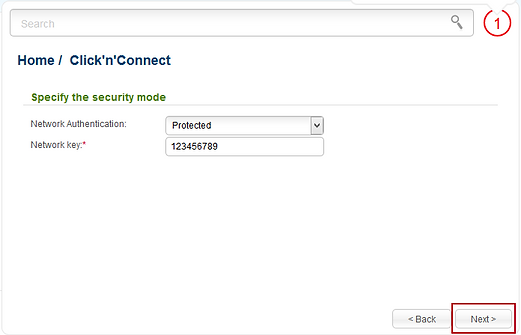







חיבורים פיזיים
יש לחבר את הנתב לחשמל ולהדליק על ידי לחיצה על הכפתור כיבוי/הדלקה שנמצא בצד אחורי של הנתב.
יש לחבר מחשב לאחת היציאות LAN בעזרת כבל רשת. בדוגמא שלנו נחבר את המחשב ליציאה מס' 1.
יש לחבר את מודם כבלים/בזק לפורט שנקרא Internet בצבע צהוב.
כניסה לממשק
יש לפתוח כל דפדפן אינטרנט שנמצא במחשב ולגלוש לכתובת של הנתב, 192.168.0.1.
נתבקש להחליף סיסמא לנתב. נכניס כל סיסמא שאנחנו רוצים, לפחות 6 תוים.
נלחץ על Click 'n' Connect מצד שמאל.
במסך הבא, נלחץ על Next.
במסך הבא לא נשנה דבר, נלחץ על Next.
בחירת תשתית חיבור
במסך הבא נתבקש לבחור את סוג התשתית שלנו.
אם התשתית שלנו היא בזק אז נשים נקודה על PPPoE (האפשרות הראשונה).
אם התשתית לנו היא כבלים עם חייגן אז נשים נקודה על L2TP + Dynamic IP.
אם התשתית שלנו היא כבלים ללא חייגן אז נשים נקודה על Dynamic IP.
נלחץ על Next.
אם בחרנו באפשרות של PPPoE (תשתית של בזק) נקבל מסך הבא ונתבקש להכניס פרטים הבאים:
- שם המשתמש שקיבלנו מספק אינטרנט נכניס בשדה Username
- סיסמא שקיבלנו מספק אינטרנט נכניס בשדה Password
- נחזור על הסיסמא בשדה Password Confirmation
נכניס את הפרטים האלה ונלחץ על Next.
אם בחרנו באפשרות L2TP + Dynamic IP (תשתית כבלים עם חייגן) נקבל מסך הבא, לא נשנה דבר ונלחץ על Next.
במסך הבא נתבקש להכניס פרטים הבאים:
- שם המשתמש שקיבלנו מספק האינטרנט נכניס בשדה Username.
- סיסמא שקיבלנו מספק האינטרנט נכניס בשדה Password.
- נחזור על הסיסמא בשדה Password confirmation.
- בשדה VPN Server address נכניס שם של השרת כבלים שקיבלנו מספק האינטרנט.
נלחץ על Next.
אם בחרנו באפשרות Dynamic IP (תשתית כבלים ללא חייגן) נקבל מסך הבא, לא נשנה דבר ונלחץ על Next.
נקבל מסך מסכם הגדרות.
נלחץ על Apply.
הנתב ינסה לבדוק את החיבור לאינטרנט. מפעם הראשונה הבדיקה לא תצליח כי לוקח מספר רגעים עד שהנתב מתחבר. נלחץ על לחצן Recheck אחרי המתנה של כ 15 שניות. אם בפעם השניה הבדיקה לא הצליחה יש לחזור לשלב של שם משתמש וסיסמא ולבדוק את הגדרות החיבור.
אחרי שהבדיקה הצליחה נלחץ על Next.
במסך הבא נלחץ על Next.
הגדרת אלחוט
במסך הבא נשים נקודה על Access Point ונלחץ על Next.
במסך הבא נכניס שם לרשת האלחוטית שלנו, נלחץ על Next.
במסך הבא נכניס סיסמא לרשת האלחוטית ונלחץ על Next.
במסך הבא נכניס שם לרשת האלחוטית שלנו לתדר 5Ghz, נלחץ על Next.
במסך הבא נכניס סיסמא לרשת האלחוטית ונלחץ על Next.
נקבל מסך מסכם הגדרות, נלחץ על Apply.
במסך הבא נלחץ על Skip to next.
במסך הבא נלחץ על Apply.
שמירת הגדרות
כרגע נלחץ עם הסיפרה 1 בעיגול האדום מלמעלה.
נלחץ על הלחץ Save לצורך שמירת הגדרות.